Kako izvesti čisto pokretanje sustava Windows 11
Miscelanea / / April 02, 2023
Čisto pokretanje je metoda rješavanja problema koja se koristi u operativnim sustavima Windows za dijagnosticiranje i izolaciju softverskih sukoba koji mogu uzrokovati probleme s performansama ili stabilnošću sustava. Kada izvodite čisto pokretanje, pokrećete Windows samo s osnovnim servisima i pokrenutim programima za pokretanje, a zatim postupno dodajete dodatne programe i servise dok se problem ponovno ne pojavi. To vam pomaže identificirati koji program ili usluga uzrokuje problem i omogućuje vam da poduzmete odgovarajuće radnje, poput ažuriranja ili uklanjanja problematičnog softvera. Čisto pokretanje može biti korisno u rješavanju raznih problema, kao što su problemi s pokretanjem, rušenje aplikacije i problemi s performansama. U ovom ćemo vodiču raspravljati o tome kako izvesti čisto pokretanje sustava Windows 11.

Kako izvesti čisto pokretanje sustava Windows 11
Čisto pokretanje važan je alat za rješavanje problema Windows 11 korisnicima jer im omogućuje da identificiraju i izoliraju glavni uzrok raznih problema koji mogu utjecati na performanse ili stabilnost sustava. Pokretanjem sustava sa pokrenutim samo bitnim programima i uslugama, korisnici mogu utvrditi uzrokuje li probleme softverski sukob ili neki drugi problem.
Naučimo sada kako izvesti čisto pokretanje sustava Windows 11.
1. pritisni Windows tipka + R na tipkovnici za otvaranje Pokreni dijalog kutija.
2. Tip msconfig u tekstualno polje i kliknite u redu otvoriti Sistemska konfiguracija prozor.
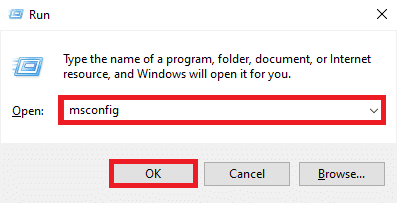
3. Klikni na Kartica Usluge i potvrdite okvir pored Sakrij sve Microsoftove usluge.

4. Kliknite na Onemogući sve da onemogućite sve usluge koje nisu Microsoftove.
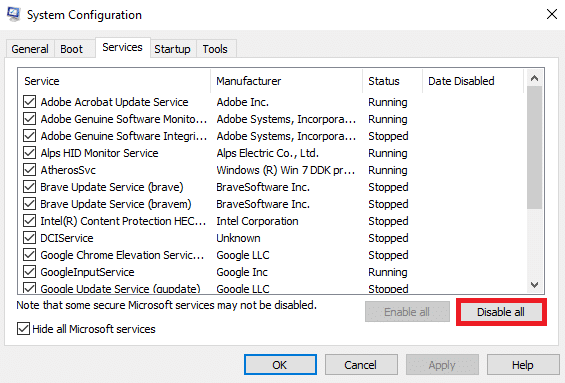
5. Zatim kliknite na Kartica za pokretanje i kliknite na Otvorite Upravitelj zadataka.
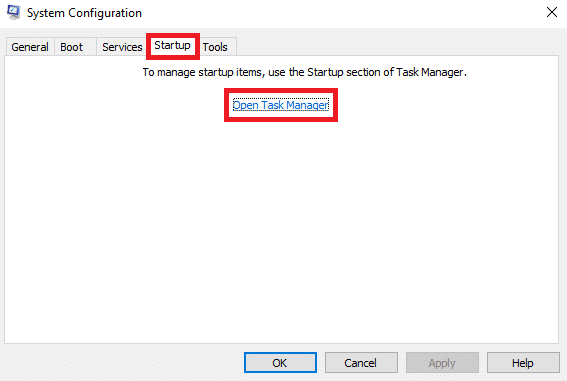
6. U prozoru Upravitelja zadataka kliknite na Pokretanje aplikacija ploču i onemogućite sve stavke za pokretanje tako da ih kliknete desnom tipkom miša i odaberete Onemogući.
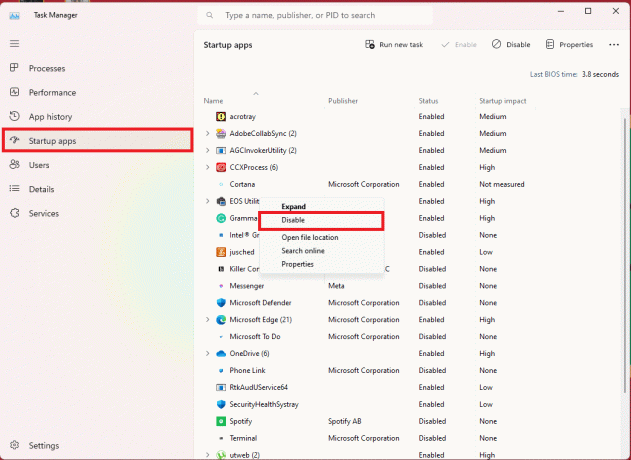
7. Zatvorite prozor Upravitelja zadataka i vratite se na prozor Konfiguracija sustava.
8. Kliknite na primijeniti a zatim kliknite u redu i Ponovno pokretanje svoje računalo kako bi promjene stupile na snagu.
Nakon ponovnog pokretanja, vaš Windows 11 sustav bit će u stanju čistog pokretanja, sa samo bitnim Microsoftovim uslugama i upravljačkim programima. To vam može pomoći da shvatite kako izvesti čisto pokretanje sustava Windows 11, dijagnosticirati i otkloniti probleme s vašim sustavom uklanjanjem bilo kakvog konfliktnog ili nepotrebnog softvera.
Bilješka: Ako se želite vratiti na normalno pokretanje, jednostavno ponovno otvorite prozor System Configuration i kliknite na Normalno pokretanje na kartici Općenito.
Također pročitajte: Zašto je Windows 11 odjednom tako spor i kako to popraviti?
Zašto Clean Boot Windows 11?
Clean Boot može uštedjeti vrijeme i trud u usporedbi s pokušajem dijagnosticiranja problema putem pokušaja i pogrešaka, što može biti dugotrajno i frustrirajuće. Osim toga, identificiranjem određenog programa ili usluge koji uzrokuje problem, korisnici mogu poduzeti odgovarajuće radnje, npr kao što je ažuriranje, popravak ili uklanjanje problematičnog softvera, kako bi obnovili performanse svog sustava i stabilnost. Općenito, čisto pokretanje je važna tehnika za rješavanje problema koja može pomoći korisnicima da riješe širok raspon problema na svojim Windows sustavima.
Preporučeno:
- Kako integrirati ChatGPT s WhatsAppom
- Kako pokrenuti alat za rješavanje problema Windows Update na Windows 11
- Kako promijeniti programe za pokretanje sustava Windows 11
Nadamo se da vam je ovaj vodič bio od pomoći i da ste uspjeli shvatiti kako izvesti čisto pokretanje sustava Windows 11. Javite nam kako vam je ova metoda pomogla. Ako imate bilo kakvih prijedloga ili upita za nas, javite nam u odjeljku za komentare.

Alex Craig
Alexa pokreće strast prema tehnologiji i sadržaju igara. Bilo da se radi o igranju najnovijih videoigara, praćenju najnovijih tehnoloških vijesti ili angažiranju s drugim istomišljenicima na mreži, Alexova ljubav prema tehnologiji i igricama vidljiva je u svemu što on radi.
Nemoj dijeliti moje osobne podatke.



